文章目录
- 一、多选模式的基本用法
- 二、高级用法
- 1. 固定选项(Fixed options)
- 2. 复选框(Checkboxes)
- 3. 限制标签显示数量(Limit tags)
- 三、性能优化与最佳实践
- 1. 筛选已选项(filterSelectedOptions)
- 2. 只读模式(readOnly)
- 四、总结
在现代Web应用中,多选功能常被用于标签(tags)管理、选择多个偏好项等场景。Material-UI的
Autocomplete组件提供了强大的多选功能,使用户能够轻松选择多个值。本文将详细介绍如何使用Autocomplete的多选模式,包括固定标签、复选框、限制标签数量等高级用法。
一、多选模式的基本用法
在Autocomplete组件中启用多选模式非常简单,只需设置multiple属性为true。这样,用户就可以选择多个选项,这些选项会以标签的形式显示在输入框中。
示例代码
import React from 'react';
import Autocomplete from '@mui/material/Autocomplete';
import TextField from '@mui/material/TextField';const top100Films = [{ title: 'The Shawshank Redemption', year: 1994 },{ title: 'The Godfather', year: 1972 },{ title: 'The Dark Knight', year: 2008 },// 更多电影数据...
];function MultipleAutocomplete() {return (<Autocompletemultipleoptions={top100Films}getOptionLabel={(option) => option.title}renderInput={(params) => <TextField {...params} label="Favorites" placeholder="Select movies" />}/>);
}export default MultipleAutocomplete;
在上述代码中,我们通过multiple属性启用了多选模式,options属性提供了可选项数据,而getOptionLabel属性用于指定选项的显示文本。
二、高级用法
1. 固定选项(Fixed options)
在某些情况下,可能需要一些标签始终存在且不可移除。我们可以通过设置选项的disabled属性来实现这一功能。例如,可以将某些选项设为“固定标签”,用户不能删除它们。
示例代码
<Autocompletemultipleoptions={top100Films}getOptionLabel={(option) => option.title}defaultValue={[top100Films[0], top100Films[1]]}renderInput={(params) => <TextField {...params} label="Fixed tag" />}renderTags={(value, getTagProps) =>value.map((option, index) => (<Chiplabel={option.title}{...getTagProps({ index })}disabled={index === 0} // 第一个标签为固定标签/>))}
/>
在这个例子中,第一个标签被设置为disabled,用户无法删除该标签。
2. 复选框(Checkboxes)
在多选模式下,复选框可以用来明确表示选项是否被选中。通过使用Checkbox组件,可以实现这一功能,使得用户体验更加直观。
示例代码
import Checkbox from '@mui/material/Checkbox';<Autocompletemultipleoptions={top100Films}disableCloseOnSelectgetOptionLabel={(option) => option.title}renderOption={(props, option, { selected }) => (<li {...props}><Checkboxicon={icon}checkedIcon={checkedIcon}style={{ marginRight: 8 }}checked={selected}/>{option.title}</li>)}renderInput={(params) => <TextField {...params} label="Favorites" placeholder="Select movies" />}
/>
在这个示例中,我们使用renderOption属性自定义了每个选项的渲染,加入了Checkbox组件以显示选中状态。
3. 限制标签显示数量(Limit tags)
在多选模式下,如果选中的选项很多,可能会导致输入框变得混乱。limitTags属性允许我们限制在输入框中显示的标签数量,当超过该数量时,其他标签会以“+N”的形式显示。
示例代码
<AutocompletemultiplelimitTags={2}options={top100Films}getOptionLabel={(option) => option.title}defaultValue={[top100Films[13], top100Films[12], top100Films[11]]}renderInput={(params) => <TextField {...params} label="limitTags" placeholder="Favorites" />}sx={{ width: '500px' }}
/>
在这个示例中,我们将limitTags设置为2,因此当选中的标签超过两个时,额外的标签会被隐藏,并显示为“+N”的形式。
三、性能优化与最佳实践
1. 筛选已选项(filterSelectedOptions)
在多选模式下,如果选项非常多,可以使用filterSelectedOptions属性来隐藏已选中的选项,防止用户重复选择。这在数据量大且选项不需要重复选择的场景中特别有用。
2. 只读模式(readOnly)
在某些情况下,我们可能需要将多选输入框设置为只读模式,以防止用户编辑已选择的标签。可以通过设置readOnly属性实现这一功能。
示例代码
<Autocompletemultipleoptions={top100Films}readOnlyvalue={[top100Films[0], top100Films[1]]}getOptionLabel={(option) => option.title}renderInput={(params) => <TextField {...params} label="Read-only" />}sx={{ width: '500px' }}
/>
四、总结
Material-UI的Autocomplete组件提供了强大而灵活的多选功能,使得复杂的数据选择和标签管理变得更加简单。无论是固定选项、复选框还是限制标签显示数量,这些功能都极大地提升了用户体验。在实际应用中,根据具体需求选择合适的属性和配置,可以让多选功能更好地服务于用户。
希望本文能帮助您深入了解Autocomplete的多选模式,并在您的项目中充分利用这些功能。如果您有任何问题或进一步的探讨,欢迎留言交流。
推荐:
- JavaScript
- react
- vue

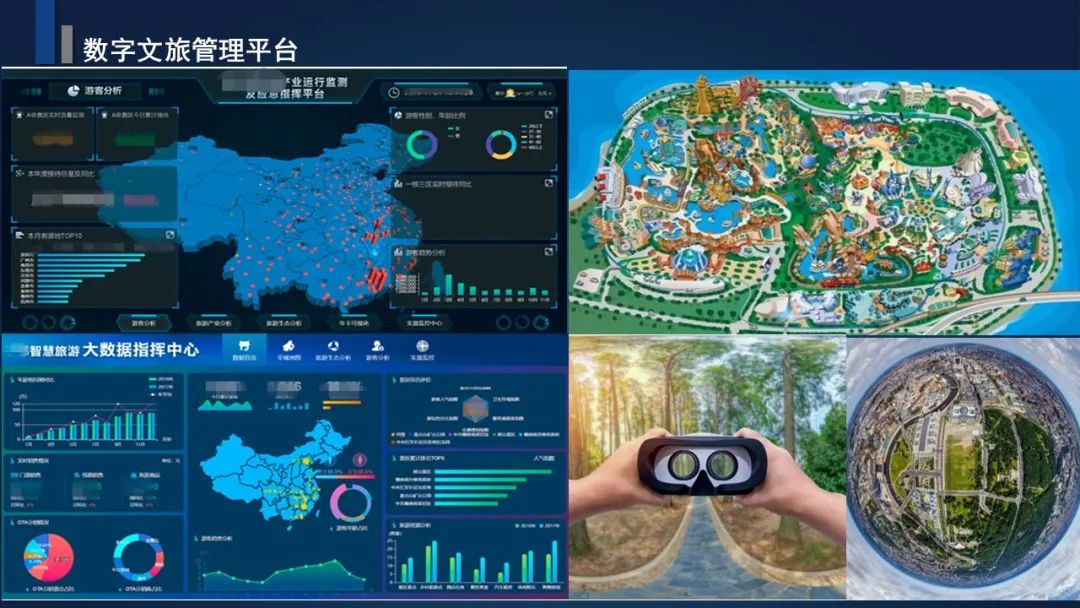














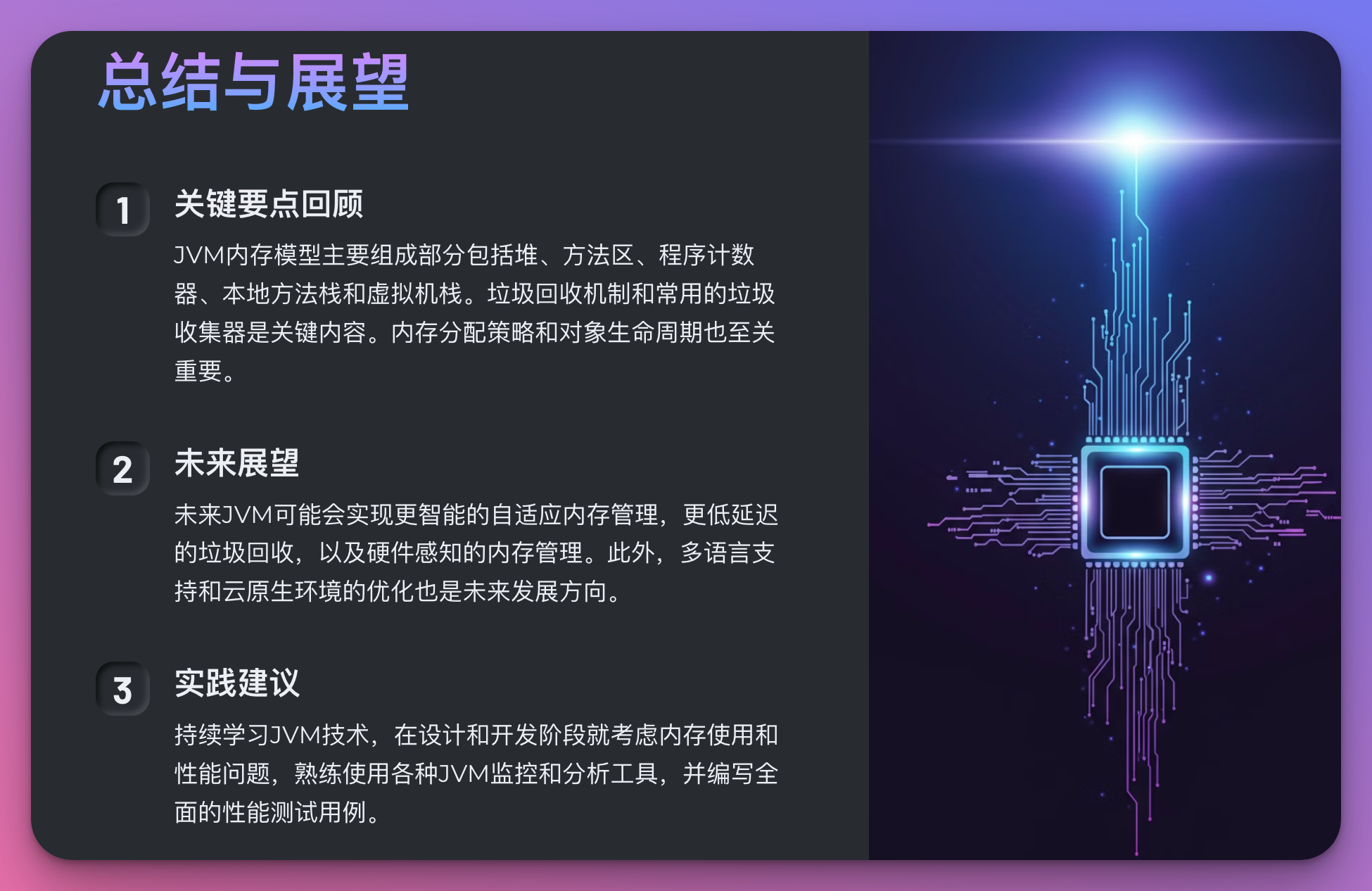


![[极客大挑战 2019]Secret File-web](https://i-blog.csdnimg.cn/direct/a1b1ce09af41445098c922bb69179bd0.png)